Windows 11/10 中的 BSOD 日志文件位置在哪里?
当出现蓝屏死机(Blue Screen of Death)错误时,Windows会在短时间内显示其详细信息和代码并重新启动 PC。甚至有时Windows重新启动如此之快,以至于用户无法记下错误代码。在这种情况下,蓝屏(BSOD)日志文件可以提供帮助。在这篇文章中,我们将向您展示how to find and view BSOD log files in Windows 11/10。
Windows将每个BSOD错误的详细信息保存在特定位置。此数据称为BSOD日志,可在BSOD日志文件中找到。Windows 11/10 有一个内置的日志文件查看器工具,事件查看器(Event Viewer)。事件查看器(Event Viewer)不仅列出所有BSOD错误日志,还为用户提供故障排除指南以解决错误。
Windows BSOD 日志文件位置
按照下面列出的步骤在事件查看器中查看(Event Viewer)BSOD日志。
1]在Windows搜索框中键入“(Windows)事件查看器(Event Viewer)”,然后单击应用程序以启动它。
2]要查看蓝屏(BSOD)错误日志,您必须创建一个过滤器。为此,请转到“Action > Create Custom View”。
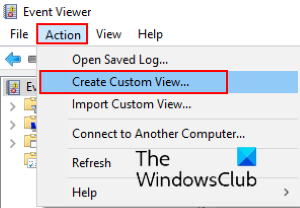
3]在“创建自定义视图”(Create Custom View)窗口中,确保您位于“过滤器(Filter)”选项卡下。在“已记录(Logged)”下拉菜单中选择您在系统上观察到蓝屏(Blue Screen)死机(Death)错误的时间。如果您知道BSOD(BSOD)错误的确切日期和时间,您可以选择自定义(Custom)范围选项。
就我而言,我不知道错误的日期和时间。这就是为什么我将设置保留为默认值“任何时间(Any time)”。
4] 现在,选中事件(Event)级别部分中的复选框“错误(Error)”,然后选择“按日志(By log)”单选按钮。之后,单击事件(Event)日志下拉菜单并展开“ Windows 日志(Windows Logs)”部分。在这里,您必须选择以下复选框:
- 应用
- 安全
- 系统
完成后,单击确定。
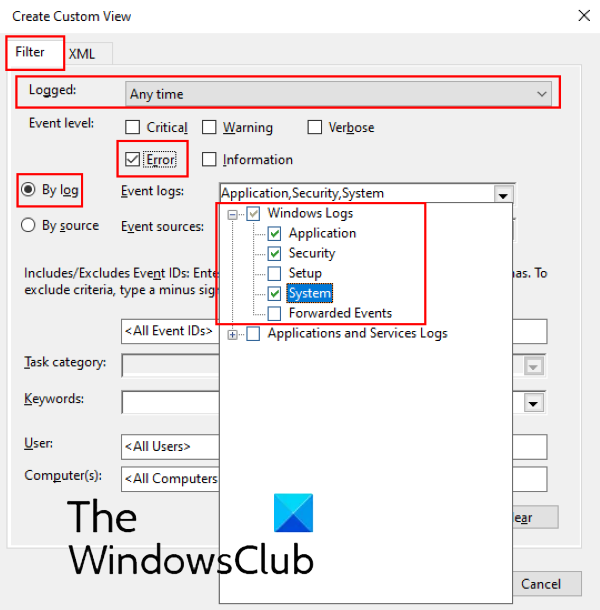
5]之后,将打开一个新窗口,您必须在其中输入您创建的过滤器的名称,然后单击确定保存。
我用名称System Error Logs保存它。您可以在左侧面板的“自定义视图”部分中查看它。(Custom Views)
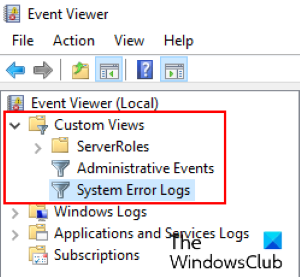
6]选择刚刚创建的过滤器后,您可以在事件查看器(Event Viewer)的中间面板中查看所有系统错误日志。要查看BSOD日志,您必须找到源“ BugCheck ”的错误。
现在,单击“源(Source)”以按字母顺序排列其下的所有条目。这将使您更容易找到BugCheck条目。
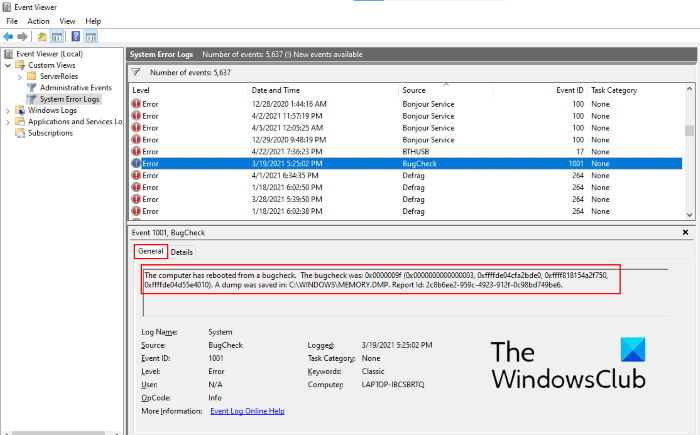
在“常规(General)”选项卡下,您可以查看错误代码。单击(Click)“详细信息(Details)”选项卡以了解有关错误的更多信息。
常规(General)选项卡中的消息“计算机已从错误检查重新启动(The computer has rebooted from a BugCheck)”表明这是一个BSOD错误。
现在您可以轻松找到 BSOD 错误并对其进行故障排除。
提示(TIP):您也可以使用BlueScreenView。它是一个面向用户的实用程序,可自动将BSOD崩溃后创建的所有 minidump 文件扫描到单个表中。对于每次发生的崩溃,BlueScreenView都会提供有关崩溃期间加载的驱动程序的详细信息以及其他崩溃信息,以便轻松解决问题并找到可疑的有问题的驱动程序。
阅读下一篇(Read next):如何在事件查看器日志中查找 ChkDsk 结果(How to find ChkDsk results in Event Viewer logs)。
Related posts
Windows 10中的Fix Klif.sys Blue Screen error
如何在Windows 11/10修复Death的Orange Screen
Windows 10上的SESSION_HAS_VALID_POOL_ON_EXIT Blue Screen
Windows 10上的Fix SYSTEM SERVICE EXCEPTION Blue Screen
Windows 10中的Kernel Security Check Failure error
如何在Windows 10修复Death error的Blue Screen
Windows 10 Death的Fix DATA_BUS_ERROR Blue Screen
Fix ndis.sys Windows 10上的BSOD error
KMODE EXCEPTION NOT HANDLED(e1d65x64.sys)BSOD error
Windows 11/10上的Fix Netwtw04.sys故障Blue Screen
蓝屏死机 BSOD 在 Windows 中重启太快?
在Windows 11/10 Fix aksdf.sys的Death error Blue Screen
如何在Windows 10上使用BlueScreenView
如何在Windows computer上修复Tcpip.sys Blue Screen Error
Windows 10上的KERNEL_MODE_HEAP_CORRUPTION Blue Screen
Windows 10缺少Event Viewer
Windows 10中缺少的日志
Fix Ndu.sys BSOD error在Windows 10上
Windows 10 Fix KERNEL DATA INPAGE ERROR(Msis.SYS)
使用Driver Verifier来修复Death的Blue Screen(BSOD)错误
